win10系统电脑使用过程中有不少朋友表示遇到过win10系统手机dLnA连接电脑播放音乐的状况,当出现win10系统手机dLnA连接电脑播放音乐的状况时,你不懂怎样解决win10系统手机dLnA连接电脑播放音乐问题的话,那也没有关系,我们按照1、点击电脑左下角“开始”,点击“管理工具”,再点击“服务”; 2、找到“ssdp discovery"并双击这样的方式进行电脑操作,就可以将win10系统手机dLnA连接电脑播放音乐的状况处理解决。这一次教程中,小编会把具体的详细的步骤告诉大家:
推荐:
1、点击电脑左下角“开始”,点击“管理工具”,再点击“服务”;
2、找到“ssdp discovery"并双击;
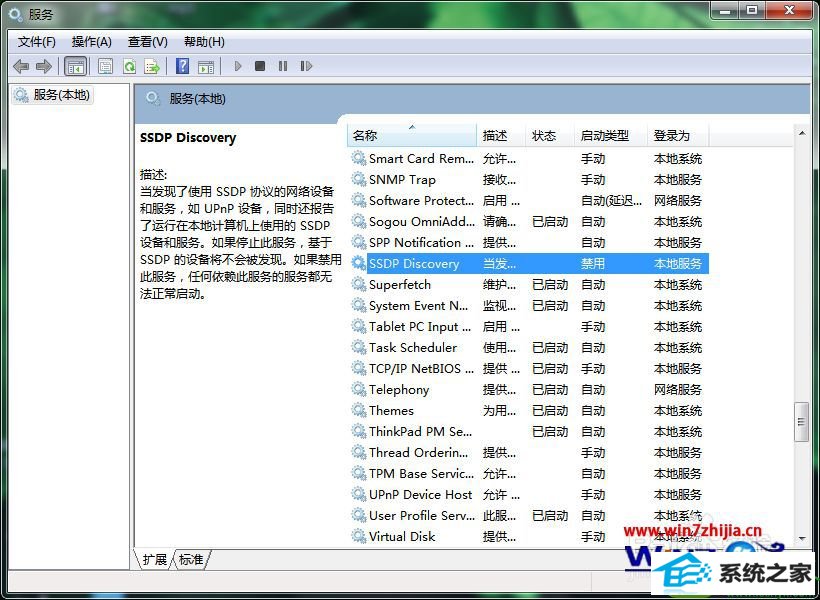
3、把“启动类型”设置为“自动”,点击“确定”,关闭窗口;
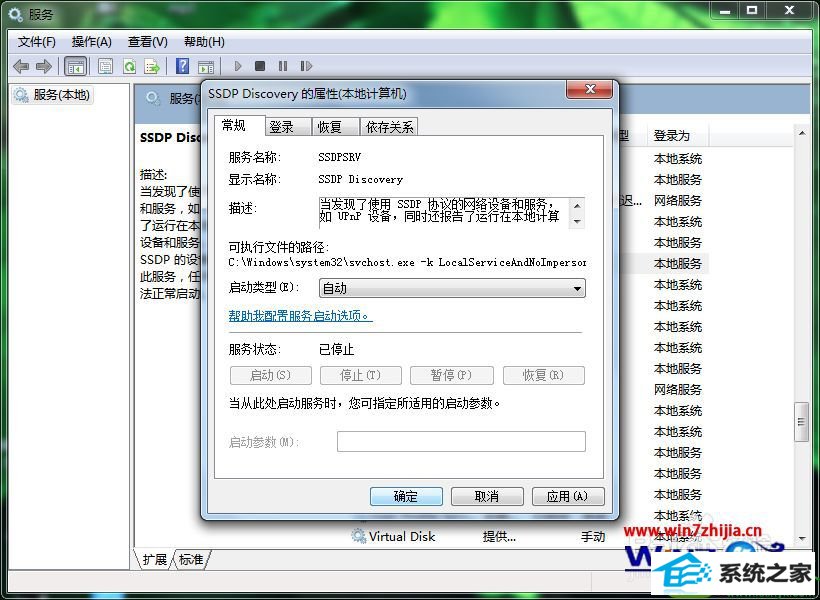
4、然后再双击“ssdp discovery",把“服务状态”设置为“启动”,这里的设置完毕。
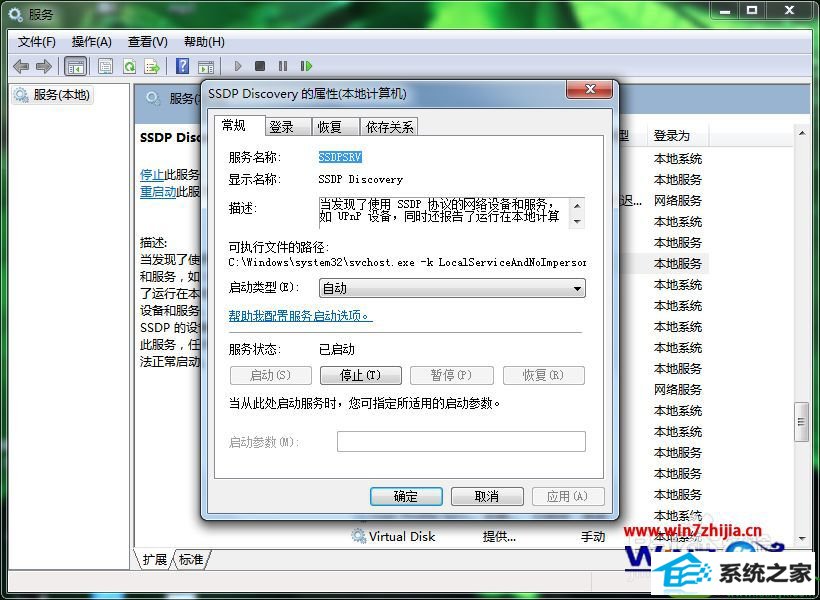
5、在“服务”这个界面找到“windows Media player network sharing service”;
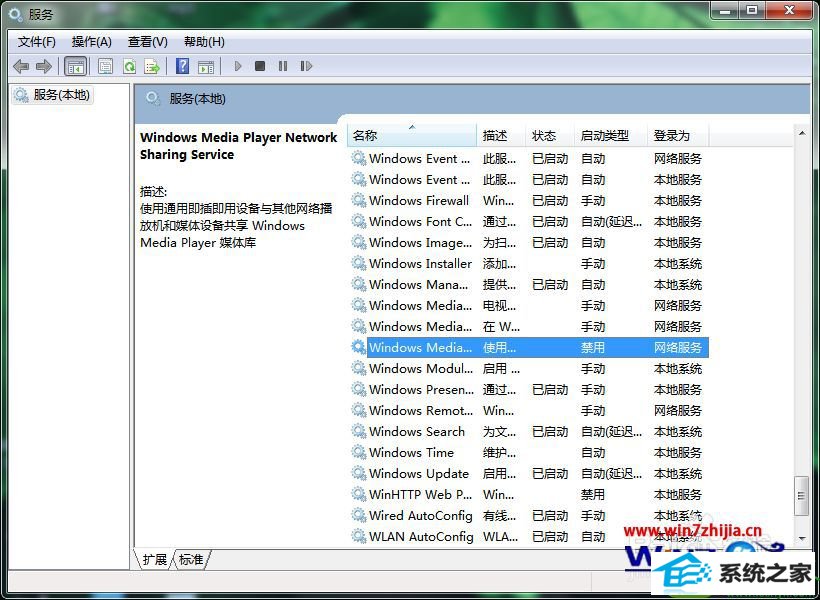
6、双击打开,把“启动类型”设置为“自动”,点击“确定”;
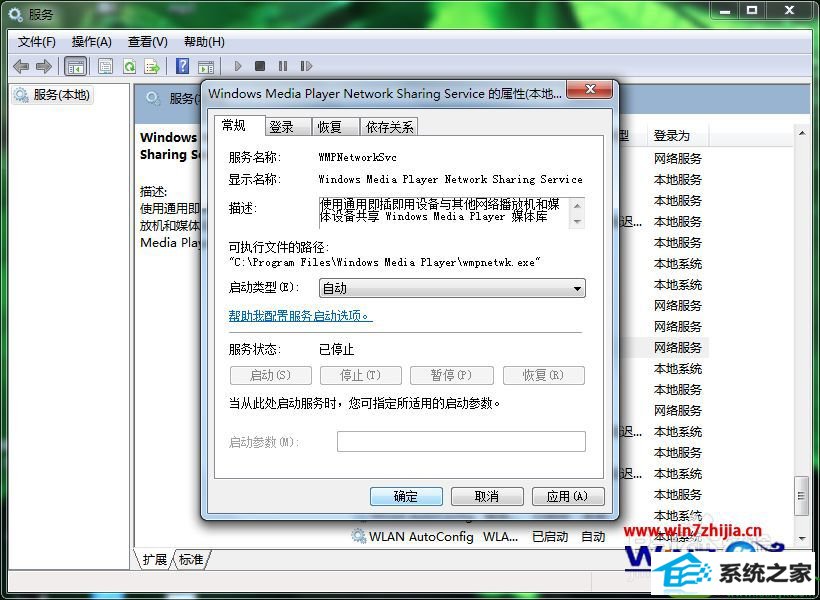
7、然后再次双击“windows media player network sharing service”,把“服务状态”设置为“启动”,设置完毕;
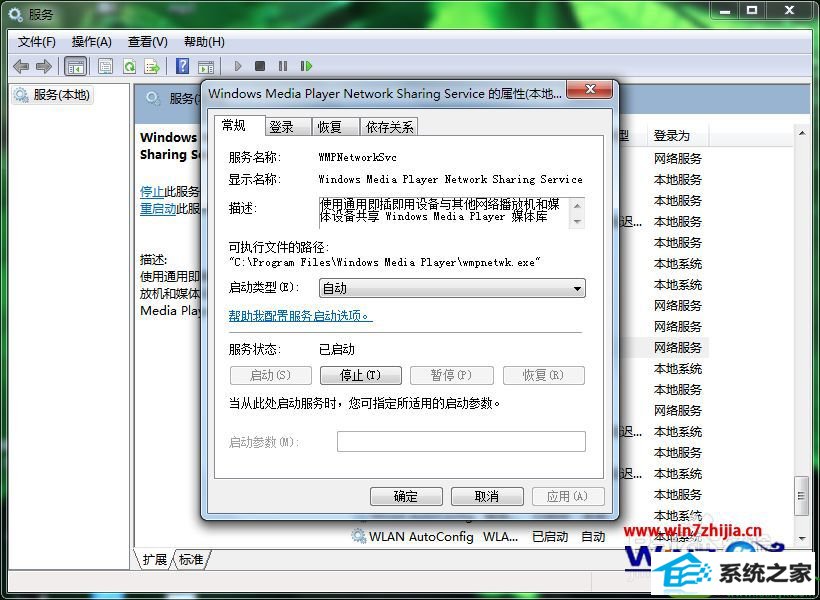
8、双击电脑“网络”,点击“网络和共享中心”;
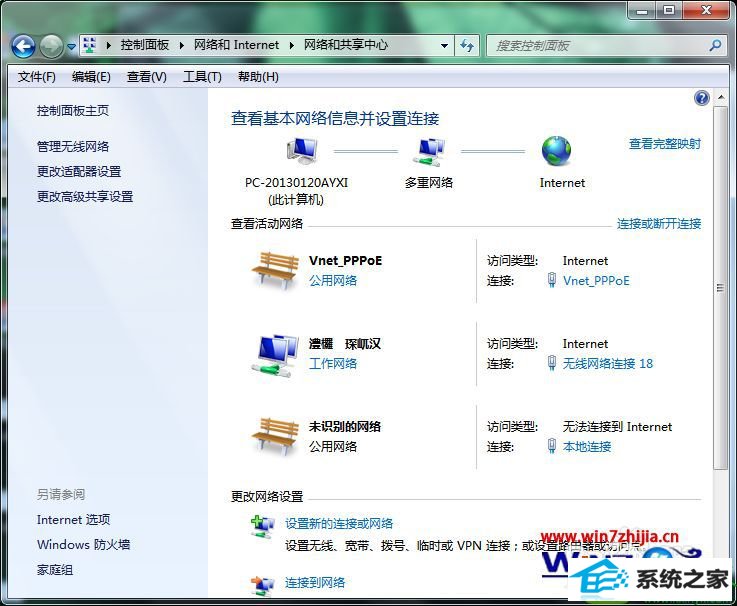
9、点击“公用网络”,设置为“家庭网络”,然后点击下面的“选择家庭组和共享选项”;
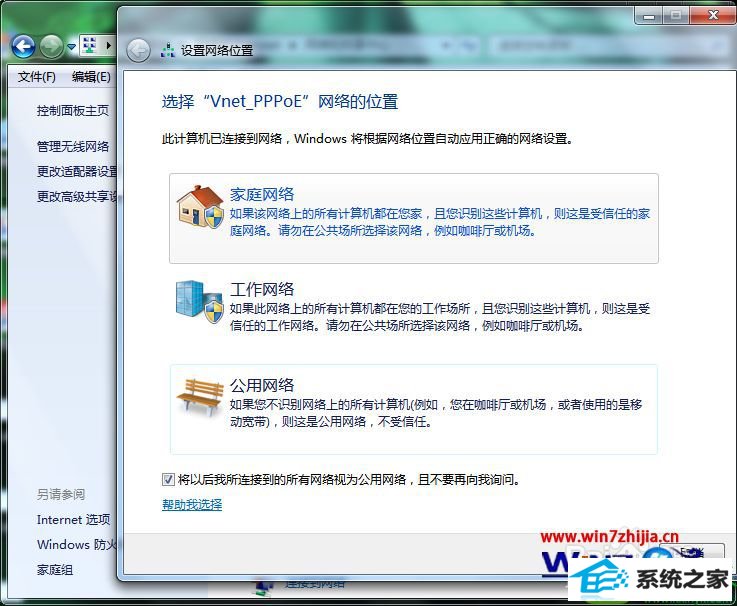
10、在打开的界面点击“选择媒体流选项”,点击“启动媒体流”,把“本地网络”改为“所有网络”,设置完毕。
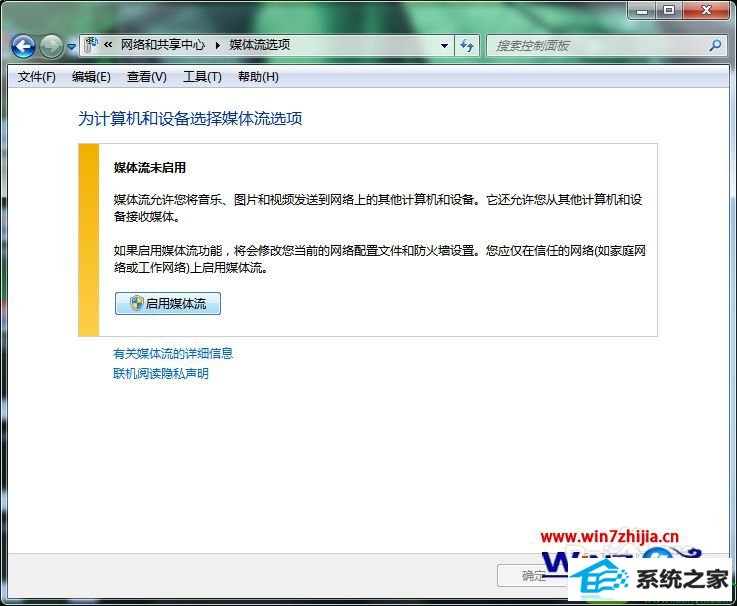
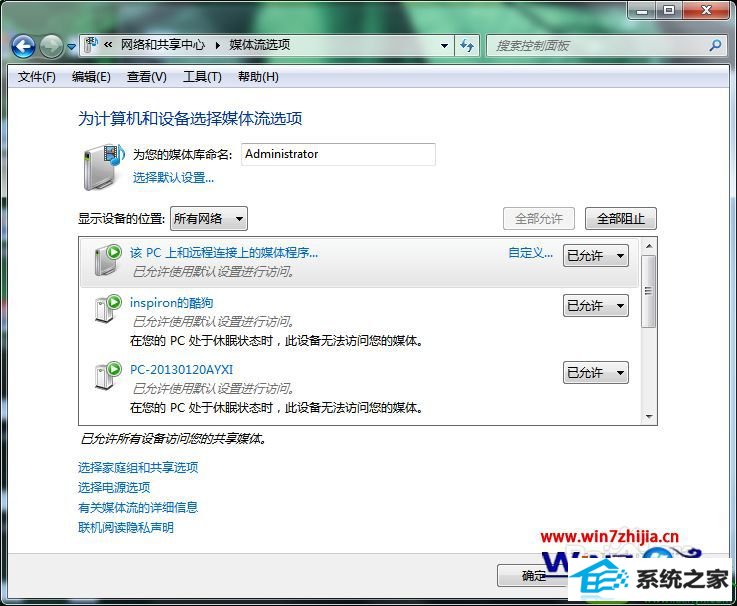
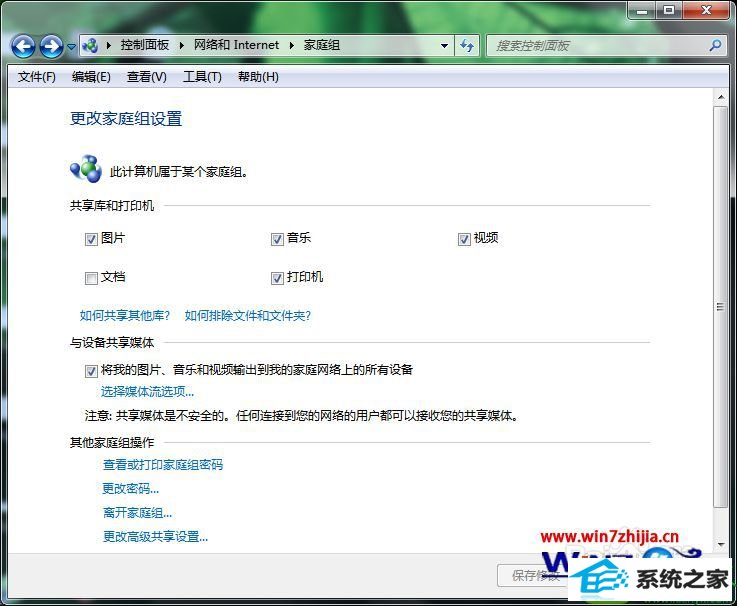
11、打开电脑上的“windows media player”软件,点击左上角“媒体流”,把“允许远程控制我的播放器”和“自动允许设备播放我的媒体”都设置为允许(打勾),致此大功告成。当你在手机上播放媒体时,可以点击手机上的“dLnA”,手机会自动搜索,点击搜索到的设备,就可以了。
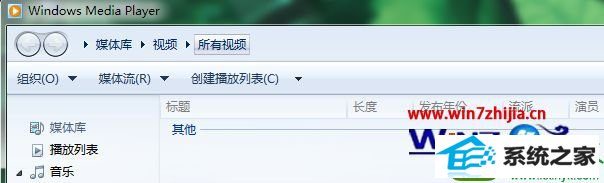
上面给大家介绍的就是关于手机dLnA连接windows7系统电脑播放音乐的方法,如果你有需要的话,就可以采取上面的方法步骤来进行操作吧,相信可以帮助到大家。
本站发布的系统与软件仅为个人学习测试使用,不得用于任何商业用途,否则后果自负,请支持购买微软正版软件!
Copyright @ 2022 萝卜家园版权所有